En Windows 11 puedes proyectar la pantalla. Puede proyectar la pantalla en otras pantallas que estén conectadas, por ejemplo, a una computadora portátil, o puede proyectar la pantalla en un proyector.
Windows 11 ofrece cuatro formas diferentes de proyectar la pantalla. Estos son “Sólo pantalla de PC”, “Duplicar”, “Extender” y “Sólo segunda pantalla”.
Cada una de las formas anteriores de proyectar se centra en lo que desea lograr exactamente. En este artículo puedes leer qué ofrecen las cuatro funciones de proyección anteriores y cómo puedes proyectar a través de Windows 11.
¿Pantalla de proyecto a través de Windows 11? ¡Así es como!
Para empezar te explicaré qué ofrecen los diferentes tipos de proyección en Windows 11.
Solo pantalla de PC
Si tiene varias pantallas conectadas, por ejemplo, a una computadora portátil y solo desea usar la pantalla principal, puede seleccionar esta opción.
Duplicar
Duplicar significa que todo lo que se muestra en la pantalla principal también se muestra en la segunda pantalla o proyector. Por lo tanto, la pantalla se muestra dos veces igual en una pantalla externa conectada o mediante un proyector.
Expandir
Si tiene varias pantallas conectadas y desea ampliar la pantalla, esta es la opción para usted. En realidad, esto crea una pantalla más grande, pero también trabaja a través de la pantalla principal. También se puede utilizar al configurar un proyector, sólo hay que arrastrar las ventanas a su posición para que sean visibles a través del proyector. Esto también se aplica a una pantalla adicional.
Sólo segunda pantalla
Si ha conectado una segunda pantalla y solo desea trabajar con la segunda pantalla, una pantalla externa, por ejemplo, en una computadora portátil, entonces esta es la opción para usted. En este caso, la pantalla principal (en el caso de un portátil) no se utiliza. También puede utilizar esta opción con un proyector, luego trabajará a través del proyector.
Proyecte la pantalla a través de Windows 11
Para proyectar una pantalla puede utilizar la configuración rápida. Se trata de una serie de atajos ubicados a la izquierda de la fecha y la hora en la barra de tareas.
Para abrir la Configuración rápida, haga clic en el ícono de red, sonido y batería a la izquierda de la hora y la fecha.
Ahora se abrirá una ventana. De forma predeterminada, no aparece ningún botón "Proyecto" en la Configuración rápida. Debe agregar este botón haciendo clic en el pincel.
Luego haga clic en el botón "Agregar" y haga clic en "Proyecto". Termine haciendo clic en el botón "Listo".
En Configuración rápida, haga clic en "Proyecto". Ahora puede elegir las cuatro formas diferentes de proyectar a través de Windows 11. Alternativamente, puede presionar la combinación de teclas Tecla de Windows + P.
También puede acceder a la configuración de proyección a través de la configuración. Haga clic derecho en el botón Inicio. Haga clic en Configuración en el menú. Luego haga clic en Sistema a la izquierda y luego en Pantalla. Ahora haga clic en “múltiples pantallas” y seleccione el modo de proyección deseado.
espero que esto te ayude. ¡Gracias por leer!
Lea también:

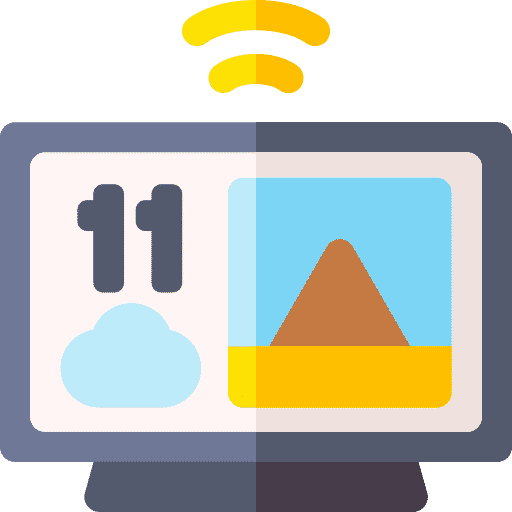
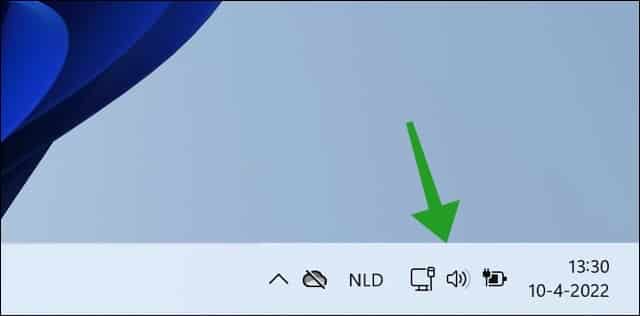
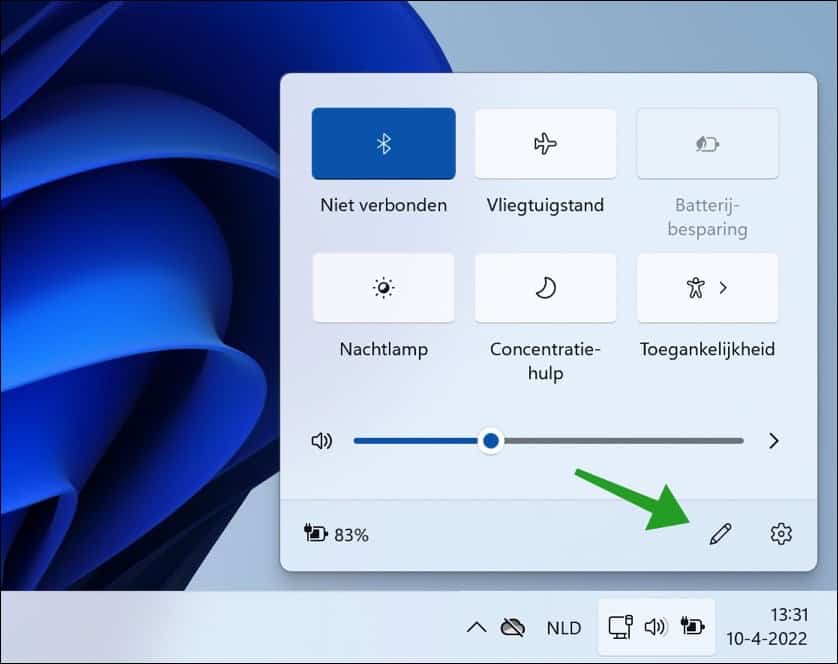
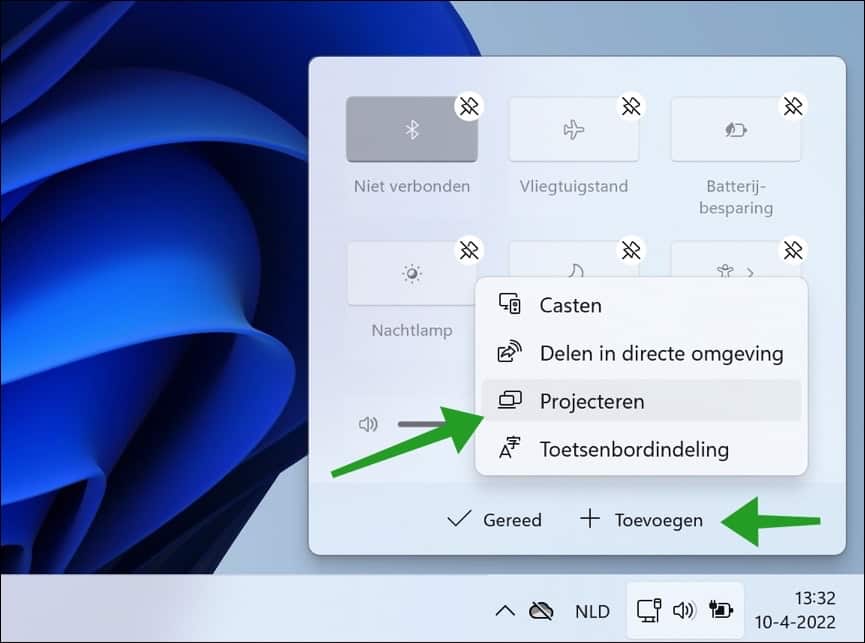
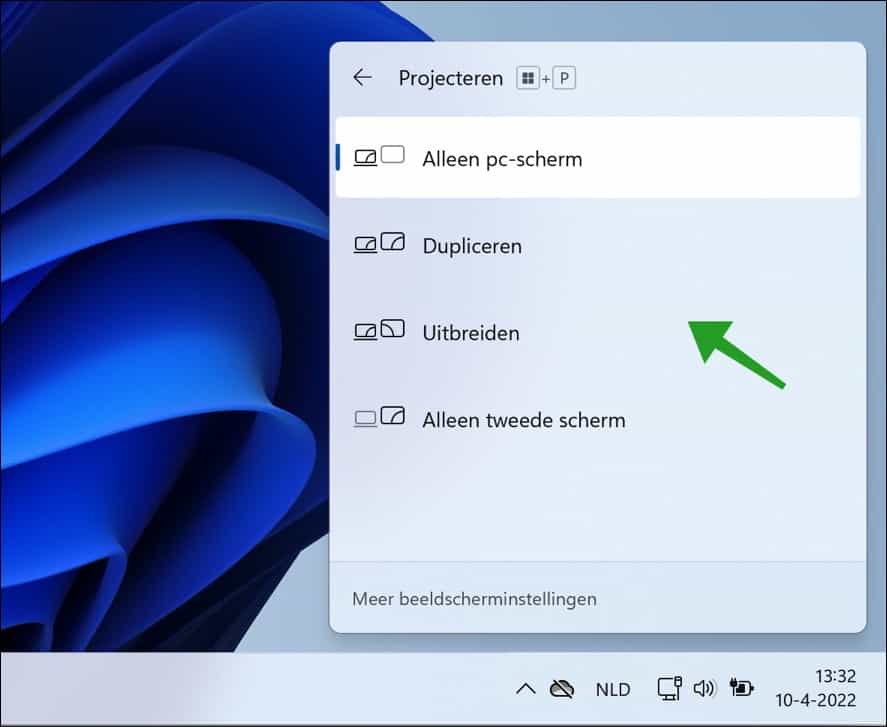
Genial, tu sitio, realmente no soy una persona digital pero tengo que cambiar de Windows 7 a -11 y eso es muy diferente. Mi pregunta es ¿puedo controlar un proyector con entrada VGA o USB con mi nueva computadora portátil?
Seguí tu descripción pero la laptop no detecta. ¿Puedo hacer algunos ajustes con un cable o adaptador diferente o la solución es un nuevo proyector?
Gracias de antemano por tu respuesta, la usaré más a menudo en el futuro. Saludos cordiales, Dick.
Hola, sospecho que debería ser posible conectar el proyector a través de USB. Esto depende de si el portátil tiene puertos USB y el proyector también tiene salida USB. Ese suele ser el caso. Además, se deben instalar controladores para detectar el proyector en Windows 11. A veces, los controladores para Windows 10 también se aceptan en Windows 11. Esto varía según el fabricante y el modelo. Entonces sí, debería funcionar, pero solo después de instalar los controladores correctos, que puede encontrar en el sitio oficial del fabricante del proyector. Si no puede encontrar controladores para Windows 11, instale los controladores de Windows 10 para el proyector. ¡Buena suerte!